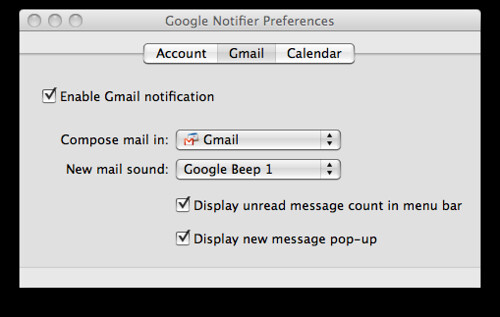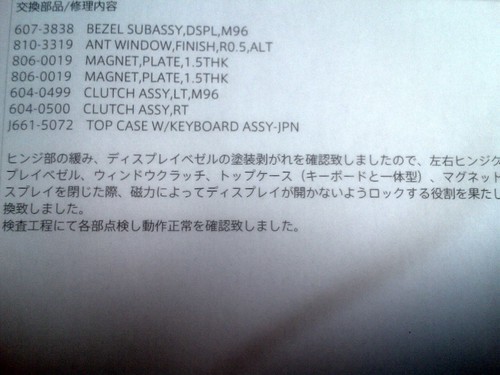この頃からのファンの異音は、交換とかしないと直らないだろうという感じだったので、dm1-4000が修理から戻ってくるまでファンをもいで使うかとやってみたら、なんか綺麗に外れるシステムだった。熱がやばいことで有名なMacBook Airだけれど一冬くらいはなんとかなるんじゃないかと期待。
2013/01/12 Sat
2010/10/24 Sun
HyperMacの(旧)MacBook Air用ケーブル注文
2010/05/20 Thu
emonster+MacBook AirでBluetooth PAN
結構前にPANはできないからDUNしかないみたいなのを見た気がしてたんだけど、普通にできました。第二世代MacBook Airだからかな?DUNでやると接続解除が遅くていらいらすることがあるので、極力PANかWMWiFiRouterを使っていこうと思う。
2010/05/17 Mon
MacBook Air SSD化など
先日書いた通り、MacBook Airがぶっこわれて、さっさとSSDなどを取り寄せて、HDD→SSDとLeopard→Snow Leopardの移行をしました。
手順は MacBook Air(第2世代)のHDDをSSDに交換する手順(その1) | 景観デザインを目指せ を参考に、自分の場合はHDDがぶっ壊れてるのでバックアップは取らずにとりあえずHDDをSSDに付け替えて、MacBook Air SuperDriveにSnow LeopardのDVDを入れてそこからブートしてクリーンインストールです。その後RunCoreのSSDについてきたUSBドライブ化キットみたいのにHDDを入れて、MacBook Airにつないだら、そこまで壊れてはいなかったみたいで、そこそこサルベージできました。HDDはそのままだとWindowsとかにつないでも読めないっぽいので、Macからそれなりの形式でフォーマットしてやると不良セクタはあるものの一応使えるようになりました。
MacBook Air SuperDriveあるしついでにBoot CampでUbuntu 10.04でも入れようと思ったのですが、なんかうまくいかない上にUSBポートが認識しなくなったりする(PMUリセットしないと戻らない)ので、夢は途絶えました。腹いせにWindows 7でも入れたいところですが、もう資金に余裕はないので断念。
で、SDD化してみて速いのかという点ですが、ベンチマーク取ってみるとそれなりの性能のようだけど、体感としてはあまりよくわからないです。まあ合うHDDがないからSSDにしただけなんだけども。
2010/02/09 Tue
デフォルトのメーラーをGmailに(Mac)
Google Notifier入れてれば、上記のようにCompose mail inをGmailにしておくと、mailtoリンクを踏んだ時にデフォルトのブラウザで新規メールページが開くようになる。知らないうちに設定された。
2009/09/11 Fri
MacBook Air 修理終わった
昨日の夕方に引き取りOKの不在着信があったので、丸3日で修理行って帰ってきたことになります。ヒンジが壊れて修理に出したのですが、ついでに初期不良的な、カメラ付近の塗装がはげかけてた問題や、完全に自分の過失なオレンジジュースぶちまけた部分のキーボードが光らない問題も直ってきました(嘘はついたりしてない)。あとディスプレイ閉じたときのマグネットが強くなった気がしますね。まだ修理に出してない人は、無料なのでヒンジがちょっと緩いくらいでも出した方がいいと思います。
2009/09/07 Mon
MacBook Airのヒンジがぶっ壊れた
今朝は眠かったので奥野スタイルで床コンピューティングしていたのですが、座椅子とテーブルに挟まれるというわかりにくい状況でMacBook Airのヒンジは限界を突破してしまい、「バキッ」という進化音とともに液晶が180°開くようになってしまいました。それ自体は結構便利でいいんですが、ヒンジが元々ゆるくて奥野スタイル3をしにくかったのがさらに緩くなってしまったり、ちゃんと閉まらなかったりということがあり、ちょっと困ってしまいました。
それで、ヒンジがぶっ壊れる事例とかたくさんあるんじゃないの設計が悪いんじゃないのと思い検索してみたら、「アップル、「MacBook Air」のヒンジに関する問題の対応策を発表:ニュース」という記事を発見し、つい先日にAppleがヒンジ部分の無償修理をしてくれることにしたということを知ったので、速攻で心斎橋のアップルストアへの予約をキメました。
そんなわけで初めて心斎橋のアップルストアに行ったんですけど、手続きとかもサインするだけで楽に進んで、(事故とかそういう場合の)データの保証はできないけど、5~7日くらいで修理終わって返ってくるらしいです。天板交換になるとすると天板に貼ったステッカーは残せないとのこと。修理費用は払わなくて済んだけど、片道660円で2往復する必要があるので、2500円ほどかかるのはちょっと痛かったですね。
あと、Snow Leopard はまだ様子見することにしました。
2009/08/28 Fri
Mac OS X 10.6 Snow Leopardが発売されました!
2009/08/27 Thu
MacBook Airのキーボードにオレンジジュースぶちまけた
すぐに拭いたら問題なく動いてるしよかったです。安心してお皿として使えますね。
2009/06/02 Tue
HyperMac 使ってみた感じ
HyperMac External MacBook Power
今日は HyperMac をつなぎながら作業してみて、大体 14:30 - 17:30 で 給電マークが消えました。ということで、延命できたのは3時間程度。
■環境
- 本体のバッテリー残量 88% から開始
- D02HW でemobileつなぎっぱなし
- Blutooth オン
- WiFi オフ(途中10分ほどemonster使いたかったのでネットワーク共有した)
- 液晶バックライト最小
- 比較的インターネットしまくり
- メモリとかCPUとかは上の画像参照
■感想
- 大体70%くらいの時間を予想していたので、4.5×1.6×0.7=5.04ということで、5時間くらいは持ってほしかった
- USB端末でemobileに接続するよりWiFi使った方がもっと延命できる気がする
- 起動するアプリもっと抑えればもっと延命できるか
- Audio Recorderを使って録音しながらやろうと思っていたが、負荷が高そうな気がしたのでやめた。使ってたらもっと短くなりそう
とりあえず今後もうちょっといい結果を出してくれるのを期待して使ってみます。あとUSB給電機能も試す。